La tua organizzazione gestisce gli aggiornamenti su questo messaggio del PC su Windows 10
Durante l'utilizzo dell'app PC Health Check(PC Health Check app) sul tuo computer, se ricevi il messaggio La tua organizzazione gestisce gli aggiornamenti su questo PC(Your organization manages updates on this PC) , ecco come puoi risolverlo. Questo errore si verifica anche se non sei connesso a un account School o Work oa qualsiasi organizzazione. Ecco un paio di soluzioni rapide che puoi provare a sbarazzarti di questo problema.
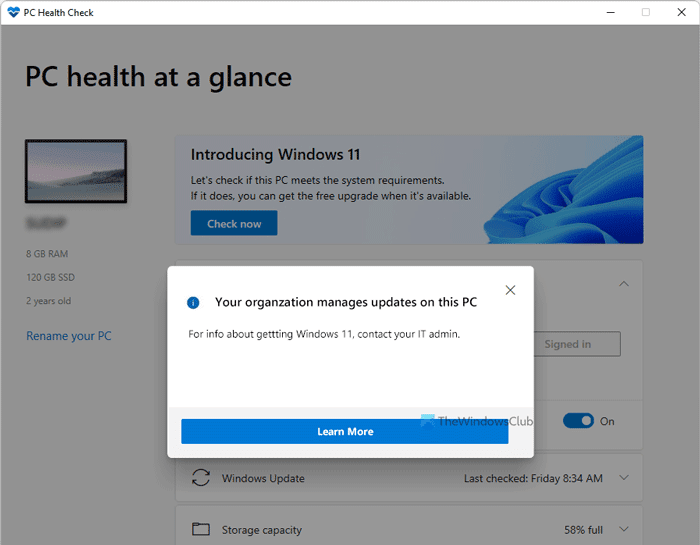
L'intero messaggio di errore dice qualcosa del genere:
Your organization manages updates on this PC
For info about getting Windows 11, contact your IT admin.
Questo errore viene visualizzato quando controlli se il tuo computer può eseguire Windows 11(check if your computer can run Windows 11) utilizzando lo strumento Controllo(Health Check) integrità del PC . Le soluzioni sono piuttosto semplici. Se il tuo computer è connesso a un'organizzazione, devi uscirne. Tuttavia, se il tuo computer non è connesso a nessuna organizzazione o il tuo computer non appartiene al tuo datore di lavoro, puoi comunque risolverlo.
Come posso correggere la mia organizzazione(Organization) gestisce gli aggiornamenti su questo PC?
Per correggere l'errore della tua organizzazione che gestisce gli aggiornamenti su questo PC(Your organization manages updates on this PC) , devi disconnettere il tuo account di lavoro o scuola(School) dal tuo computer. Se non fai parte di alcuna organizzazione, devi reimpostare tutte le impostazioni dei criteri di gruppo(Group Policy) per eliminare le selezioni errate effettuate in passato.
La tua organizzazione gestisce gli aggiornamenti su questo PC
Per risolvere il problema La tua organizzazione gestisce gli aggiornamenti su questo messaggio del PC quando esegui lo strumento Controllo integrità del PC in (Health Check)Windows 10 , procedi nel seguente modo:
- Disconnetti l'account School o Work
- Reimposta criteri di gruppo
Devi essere un amministratore per eseguire questi passaggi.
1] Disconnetti l' account School(Disconnect School) o Work
Se il tuo computer appartiene al tuo datore di lavoro (anche se lavori da casa) o a qualsiasi organizzazione, è probabile che un amministratore gestisca il computer. Nella maggior parte dei casi, utilizzano un particolare framework di impostazione per impedire agli utenti di modificare qualcosa in modo significativo. D'altra parte, se utilizzi qualsiasi indirizzo e-mail @edu o qualsiasi ID e-mail di dominio personalizzato sul tuo computer, potresti riscontrare lo stesso problema.
Ecco due cose che devi sapere. Uno: non è consigliabile disconnettere quell'account a meno che tu non sia a conoscenza delle conseguenze. Due: se vuoi farlo, ecco cosa devi fare.
- Premi Win+I per aprire le Impostazioni di Windows.
- Vai alla sezione Account (Accounts ) .
- Fare clic sul menu Accedi al lavoro o alla scuola (Access work or school ) .
- Fare clic(Click) sull'account e-mail e selezionare il pulsante Disconnetti (Disconnect ) .
- Conferma la rimozione facendo clic sul pulsante Sì (Yes ) .
- Ancora una volta, fai clic sull'opzione Disconnetti (Disconnect ) e inserisci le informazioni sull'account alternativo.
- Fare clic sul pulsante OK .
Successivamente, chiudi il pannello Impostazioni di Windows(Windows Settings) e controlla se puoi utilizzare lo strumento Controllo(Health Check) integrità del PC o meno.
2] Reimposta criteri di gruppo
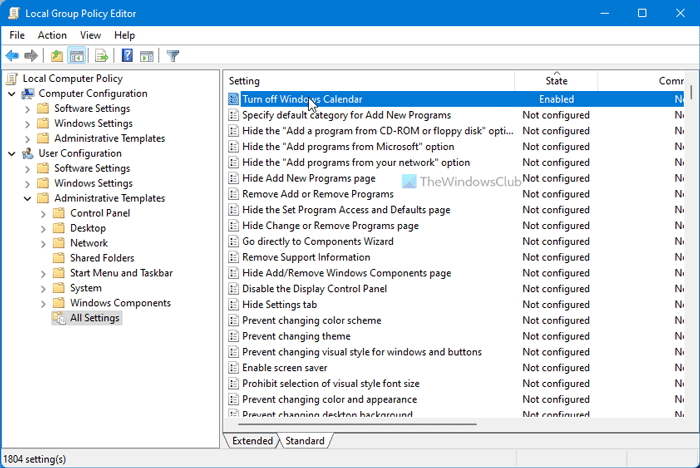
Se hai modificato qualcosa nei Criteri(Group Policy) di gruppo relativo alle impostazioni interne nel computer Windows 10 , potresti ricevere lo stesso errore durante l'utilizzo dell'app Controllo(Health Check) integrità del PC . Pertanto, è necessario ripristinare tutte le impostazioni dei criteri di gruppo e verificare se ciò risolve il problema o meno. Per questo, procedi come segue:
- Premi Win+R e digita gpedit.msc .
- Premi il pulsante Invio (Enter ) .
- Vai a User Configuration > Administrative Templates > All Settings .
- Fare clic sulla scheda Stato .(State )
- Fare doppio clic su ciascuna impostazione dei criteri di gruppo (Group Policy)abilitati (Enabled ) e disabilitati (Disabled ) uno dopo l'altro.
- Seleziona l' opzione Non configurato .(Not Configured )
- Fare clic sul pulsante OK .
- Ripetere questi passaggi anche con Configurazione computer (Computer Configuration ) .
Riavvia il computer e controlla se l'app PC Health Check può mostrare risultati positivi o meno.
SUGGERIMENTO(TIP) : questo post ti aiuterà se ricevi La tua organizzazione ha disattivato gli aggiornamenti automatici(Your organization has turned off automatic updates) o la tua organizzazione ha impostato alcuni criteri per gestire i(Your organization has set some policies to manage updates) messaggi di aggiornamento.
Come faccio a disattivare gestito dalla tua organizzazione in Windows 10 ?
Alcune impostazioni sono gestite dall'organizzazione si verifica un errore nel pannello Impostazioni di Windows quando si modificano alcune impostazioni (Windows Settings)nell'Editor criteri di gruppo locali(Local Group Policy Editor) e nell'Editor del Registro di sistema(Registry Editor) . Pertanto(Therefore) , è necessario ripristinare tutte le modifiche in entrambi gli strumenti per risolvere il problema. Nell'Editor del Registro di sistema(Registry Editor) , potrebbe essere necessario esaminare diversi valori REG_DWORD come NoChangeStartMenu , LockedStartLayout , NoControlPanel , ecc.
È tutto! Spero che questo abbia aiutato.
Related posts
Context Menu Editors: Add, Remove Context Menu articoli in Windows 11
Come specificare qualsiasi app a Taskbar in Windows 11
Come cambiare Taskbar size su Windows 11
Abilita o disabilita il Wi-Fi e Ethernet adapter su Windows 11
Come aprire Windows Tools in Windows 11
Remove History Voci dello Remote Desktop Connection in Windows 11/10
Come cambiare Theme in Microsoft Teams su Windows 11
Come bypassare TPM requirement e installare Windows 11
Requisiti di sistema Windows 11: funzionalità-saggio Minimum Hardware
Come installare Windows Subsystem per Linux su Windows 11
Come bloccare Windows 11 dall'essere installato sul tuo computer
Quale Edition di Windows 11 ti verrà aggiornato?
Come fare uno Video da Photos in Windows 11
Come regolare Webcam Brightness in Windows 11
Fissare il PC deve supportare l'errore TPM 2.0 durante l'installazione di Windows 11
Questo PC non può essere eseguito Windows 11 - Fix It!
Come aggiungere o rimuovere cartelle da Windows 10/11 Start Menu
Come mostrare lo Pen Menu Taskbar Icon su Windows 11
Come abilitare e utilizzare TPM Diagnostics Tool in Windows 11
Come funziona la funzione Frequenza di aggiornamento dinamica in Windows 11
